Sementara cara terbaik untuk meningkatkan kinerja game Anda adalah dengan "git gud", pengalaman kehidupan nyata yang sebenarnya membutuhkan sesuatu yang lebih. Merekam, chatting dan mengambil screenshot dulunya cukup sulit dan membutuhkan software pihak ketiga. Sekarang Anda dapat menggunakan Mode Game di Windows 10 untuk menggunakan semua fitur tambahan tersebut secara asli.
Beberapa perangkat lunak penguat permainan gratis sementara metode penguat lainnya membutuhkan biaya. Terkadang perangkat lunak penambah gratis memiliki efek sebaliknya dari yang dimaksudkan, dan pengguna game frustrasi oleh komputer yang melambat.
Mode Permainan Windows 10

Windows 10 dirilis pada 19 Juli 2015, dan sejak itu, Microsoft telah berulang kali meningkatkan fungsionalitasnya dan telah meningkatkan pengaturannya. Jika Anda telah menggunakan beberapa program perangkat lunak peningkatan game dan baru-baru ini beralih ke Janda 10, Anda tidak perlu khawatir. Salah satu opsi baru yang telah ditambahkan ke pengaturan adalah bermain game.
Mode Game dibuat untuk membantu meningkatkan kinerja game secara keseluruhan. Saat Anda mengklik kategori untuk Gaming, Anda akan menemukan opsi yaitu Gaming Mode. Mode permainan membantu dalam mengoptimalkan sistem apa pun, dan juga dalam kelancaran permainan, meningkatkan pengalaman. Microsoft mengklaim bahwa pengguna Window 10 dapat dengan lancar memainkan game apa pun dengan bantuan Game Mode.
Microsoft menciptakan Game Mode, terutama untuk orang-orang yang bermain game di komputer mereka. Setelah Mode Game di Windows 10 diaktifkan, semua proses yang berjalan di latar belakang berhenti bekerja, yang menciptakan peningkatan daya. Ini membuat permainan lebih lancar dan lebih cepat.
Perbedaan Pengalaman Bermain Game
Ada dua fitur utama yang kami perhatikan dengan Mode Permainan yang akan memengaruhi pengalaman, perekaman, dan komunikasi Anda.
Sementara banyak yang masih lebih suka TeamSpeak atau platform lain untuk berkoordinasi dan berdiskusi dengan mereka rekan tim dan teman, fakta bahwa ini adalah fitur asli untuk OS Anda dapat membantu mereka yang memiliki masalah lebih rendah spesifikasi. Karena tombol apa pun dapat diikat ke mikrofon, atau semuanya dibiarkan bekerja terus-menerus, sangat mudah untuk mengatur apa yang sesuai untuk Anda tergantung pada gimnya.
Fitur kedua adalah merekam, dan jika Anda belum membuat tangkapan layar dan rekaman game Anda sejauh ini, Anda mungkin akan mulai dengan tangkapan sekali klik.
Dengan mengaktifkan Mode Permainan, Anda akan dapat mengambil tangkapan layar dan merekam layar Anda hanya dengan satu tombol, membuatnya lebih mudah untuk fokus pada permainan daripada yang Anda lakukan pada perangkat lunak video.
Apa yang tidak dilakukan Mode Game?
Bertentangan dengan namanya, Mode Game di Windows tidak akan, dalam bentuk atau bentuk apa pun, meningkatkan kinerja game Anda. Ini akan berguna dalam beberapa situasi dan membantu Anda dalam komunikasi dan perekaman, tetapi tidak akan meningkatkan KDR Anda.
Selain itu, ada beberapa game yang mode ini tidak akan bekerja secara otomatis, terutama untuk game lama. Judul seperti Counter-Strike 1.6, misalnya, perlu diaktifkan secara manual untuk mode permainan.
Mengaktifkan Mode Permainan
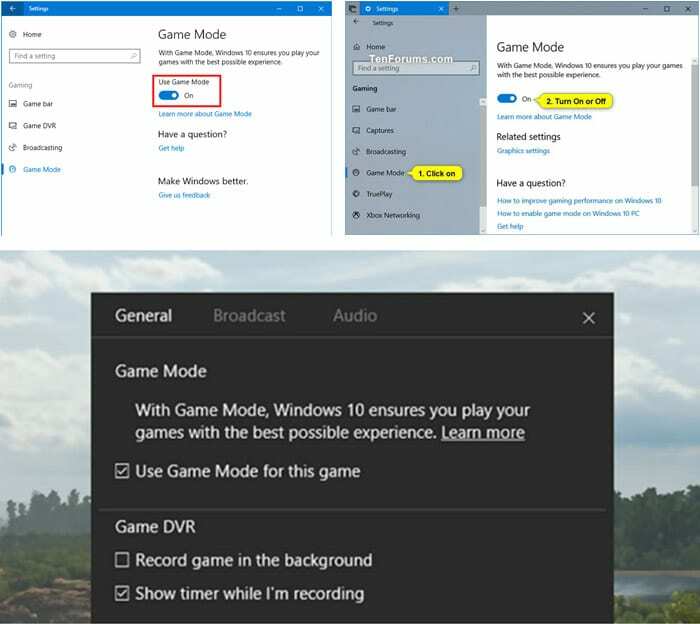
Mode Game diaktifkan secara default di Windows 10. Klik aplikasi pengaturan atau tekan tombol WIN+I secara bersamaan untuk meluncurkan aplikasi pengaturan. Kemudian klik ikon Game. Ini akan memungkinkan Anda untuk melihat tab Game Mode di sisi kiri. Klik itu. Aktifkan opsi Gunakan Mode Game. Ini akan mengaktifkan Mode Game di seluruh Sistem.
Mode Game harus diaktifkan untuk setiap game, karena Windows 10 gagal mengenali apakah program tertentu adalah game atau aplikasi lain. Itulah sebabnya Windows 10 perlu berulang kali diinformasikan bahwa aplikasi yang sedang dijalankan adalah game. Untuk setiap permainan, tekan tombol WIN+G secara bersamaan. Ini akan meluncurkan bilah permainan. Klik pengaturan dan aktifkan Using Game Mode untuk game tertentu.
Pro & Kontra Menggunakan Mode Game
Sementara pengenalan Mode Game di Windows 10 adalah fitur yang disambut baik, dan cukup berguna bagi orang-orang yang melakukan streaming atau berbagi gameplay mereka, itu bukan tanpa kekurangannya. Performa sistem, termasuk kecepatan bingkai, serta kualitas video unggahan, dapat turun tergantung pada rig Anda, serta bandwidth Anda.
kelebihan
– Mudah diatur
- Mudah digunakan
– Streaming Cepat
– Mudah Diedit
– Asli untuk Windows
Kontra
– Bisa Menjadi GPU Berat
– Streaming 2K ke atas adalah Bandwidth Intensive
– Dapat Menimbulkan Lag
Mempertimbangkan? Membeli Windows 10
Anda dapat membeli drive USB dengan Microsoft Windows 10 Home Editiondan bergabunglah dengan jutaan pengguna di seluruh dunia pada platform yang dianggap sebagai standar industri.

Kesimpulan
Meskipun Mode Game dapat membantu, itu tidak selalu berfungsi seperti yang diharapkan. Umpan balik umum menunjukkan bahwa itu mungkin tidak seefektif yang Anda harapkan. Tetap saja, itu ide yang bagus untuk mencobanya. Terkadang gim bekerja lebih baik saat Anda meluncurkan mode gim, jadi patut dicoba dan lihat bagaimana gim Anda bekerja dengan fitur tersebut. Pastikan saja bahwa apa pun yang telah dimatikan di latar belakang tidak penting untuk keamanan komputer Anda.